
Ya hemos visto que para crear un nuevo documento en el procesador de textos, iniciamos el lanzador de aplicaciones de LibreOffice y en el panel izquierdo hacemos clic en [Documento de Writer]. La interfaz de Libreoffice Writer –compartida por las restantes aplicaciones de esta suite– organiza el acceso a las herramientas del programa en una barra de menús ubicada en la parte superior de la ventana de la aplicación. Debajo de la barra de menús se encuentra una barra de herramienta para acceder más rápidamente a las funciones de uso más frecuente. De forma predeterminada, Libreoffice Writer muestra una barra lateral desde la que podemos configurar las propiedades del documento, aplicar estilos predefinidos al texto, acceder a la galería de imágenes incluidas en el programa o navegar por los diferentes elementos del documento. En la parte inferior de la ventana de LibreOffice Writer se encuentra una barra de dibujo para insertar
formas, cuadros de texto, imágenes o texto artístico denominado FontWork, que ofrece diseños de texto similares a los WordArt de Microsoft Office. Tal como en la aplicación de Microsoft, no debemos abusar de estos gráficos, que a veces pueden dar un look poco profesional a nuestros documentos de trabajo o académicos. Todas las barras se pueden activar o desactivar fácilmente si vamos al menú llamado [Ver].
Formularios
Con LibreOffice también podemos crear formularios en formato XML, que luego se pueden exportar como PDF, enviar por correo electrónico o guardar como plantilla. Los formularios de LibreOffice nos permiten insertar controles de campos, listas, fecha y hora, botones o casillas de verificación, entre otras opciones. Para crear un formulario, iniciamos el lanzador de aplicaciones de LibreOffice y en el menú [Archivo] seleccionamos [Nuevo/Documento de formulario XML].
Paso a paso:
![Abrimos un documento de LibreOffice Writer. En el menú [Insertar] seleccionamos [Multimedia/Audio o video]. También podemos escanear un documento.](https://www.redusers.com/noticias/wp-content/uploads/2015/12/1-376x290.jpg)
Abrimos un documento de LibreOffice Writer. En el menú [Insertar] seleccionamos [Multimedia/Audio o video]. También podemos escanear un documento.
![En la ventana Insertar audio o video seleccionamos el archivo multimedia que deseamos colocar en el documento y luego hacemos clic en [Abrir].](https://www.redusers.com/noticias/wp-content/uploads/2015/12/2-375x290.jpg)
En la ventana Insertar audio o video seleccionamos el archivo multimedia que deseamos colocar en el documento y luego hacemos clic en [Abrir].
![Al seleccionar el elemento en el documento, se activa la barra de control del mismo. Hacemos clic en [Reproducir] para escuchar el audio o ver el video.](https://www.redusers.com/noticias/wp-content/uploads/2015/12/3-370x290.jpg)
Al seleccionar el elemento en el documento, se activa la barra de control del mismo. Hacemos clic en [Reproducir] para escuchar el audio o ver el video.









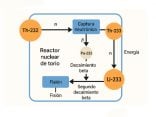




He probado todos los formatos de video que he podido, y a mí no me funciona. No puedo embeber videos.
Mucha gente que usa MS Office también es honesta. Y paga la licencia. No exageremos.
Soy usuario LibreOffice hace tiempo. es el software de la gente honesta, quien no gusta de las copiias ilegales si puede tener aplicaciones profesionales de alto nivel y GRATUITAS. Me encantó esta nueva prestación.